神舟笔记本安装win10系统图文步骤
1、win10系统镜像文件放入到大番薯启动u盘中,接么把u盘插入笔记本的usb插口,随后重启笔记本,在佣嗾冤渴屏幕出现开机画面时按下神舟笔记本的启动快捷键(神舟笔记本启动快捷键为F12),选择u盘启动后进入大番薯主菜单界面,然后选择“【03】运行大番薯Win8PEx86精简版(防蓝屏)”按回车键进入win8PE系统。

2、接着双击打开大番薯PE一键装机工具,在弹出的皤材装肢工具窗口中会自动搜索当前笔记本中的所有系统镜像文件,展开下拉菜单,找到准备好的win10系统镜像文件,然后工具会自动加载win10系统镜像文件包,单击选择c盘为系统安装盘,点击“确定”按钮。

3、上述操作完成后会弹出一个信息提示窗口,点击“确定”按钮即可。
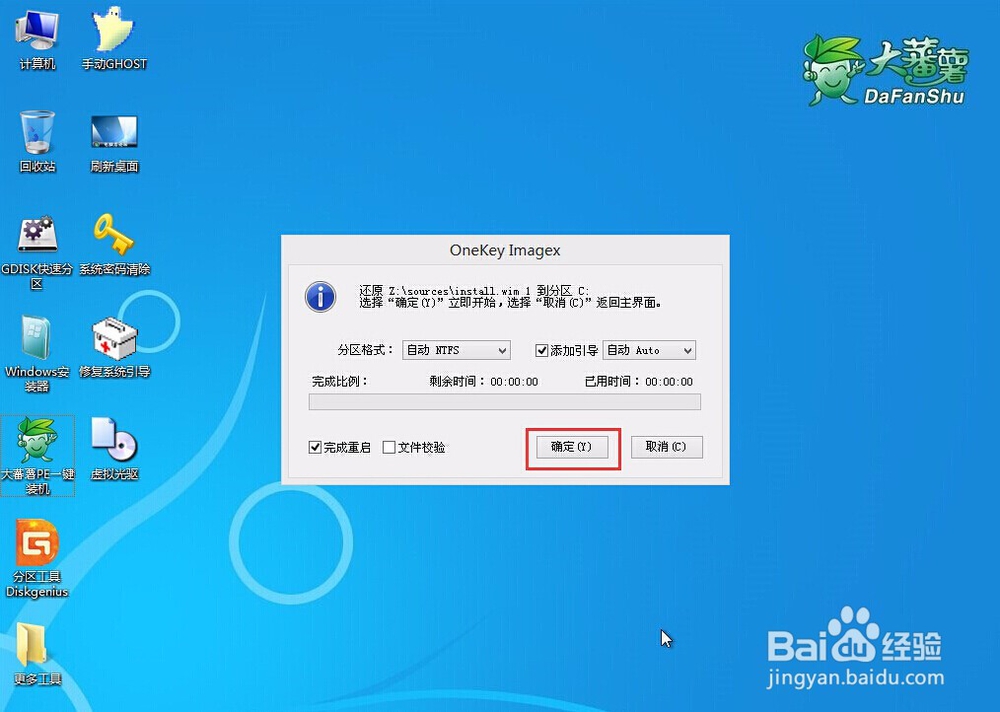
4、接下来只需耐心等待系统自动安装完成后,重启电脑直至进入电脑桌面即可。

5、以下就是win10安装完之后的桌面。
